优化移动设备存储空间的 5 个提示和技巧
对于我们大多数人来说,智能手机的数据量和存储空间经常会膨胀。发生这种情况时,您需要清理数据或获得具有更大存储空间的新设备。随着高分辨率照片和视频以及视频流服务占用比几年前更多的存储空间,您的智能手机经常会出现存储空间不足的情况。
你有没有用完手机上的存储空间?— Droid Life 在 2016 年进行的一项民意调查显示,50% 的受访者的智能手机存储空间已用完,其中 21% 的人几乎用完了空间。这意味着71% 的受访者需要更多存储空间。
那解决办法是什么?大约十年前,由于当时大多数智能手机都支持 microSD 卡,因此使用 microSD 卡很容易获得更多存储空间。但是,除了三星 Galaxy 等少数例外品牌,制造商大多已停止提供此选项。那么,问题来了:当您的移动设备空间不足时该怎么办?下面就来一探究竟吧。
1.选择云存储服务
在您的移动设备上获得更多可用空间的最简单方法是选择云存储服务,例如 Dropbox、Google Drive、iCloud Drive 等。无论您选择免费还是付费云存储服务,您都可以配置卸载设置照片和视频到云端,释放智能手机上的空间。
当然,存储服务的应用程序必须支持自动备份或卸载照片和视频到云存储。例如,Google Photos允许您备份和同步您的照片和视频。此外,您可以在将它们上传到云端后删除它们以获得更多存储空间。
以下是使用 Google 相册启用免费云备份的方法:
- 转到设置 > 备份和同步并启用它。
- 备份照片和视频后,您可以通过“设置”>“释放设备存储空间”将其从设备中删除。
如果您上传最多 16 MP 照片,目前是免费的。但遗憾的是,在 2021 年 6 月 1 日之后,Google 相册将根据您的 Google 帐户的存储容量来计算它们。
针对高级用户的 15 个 Google 相册提示
对于我们大多数人来说,智能手机的数据量和存储空间经常会膨胀。发生这种情况时,您需要清理数据或获取具有 阅读更多
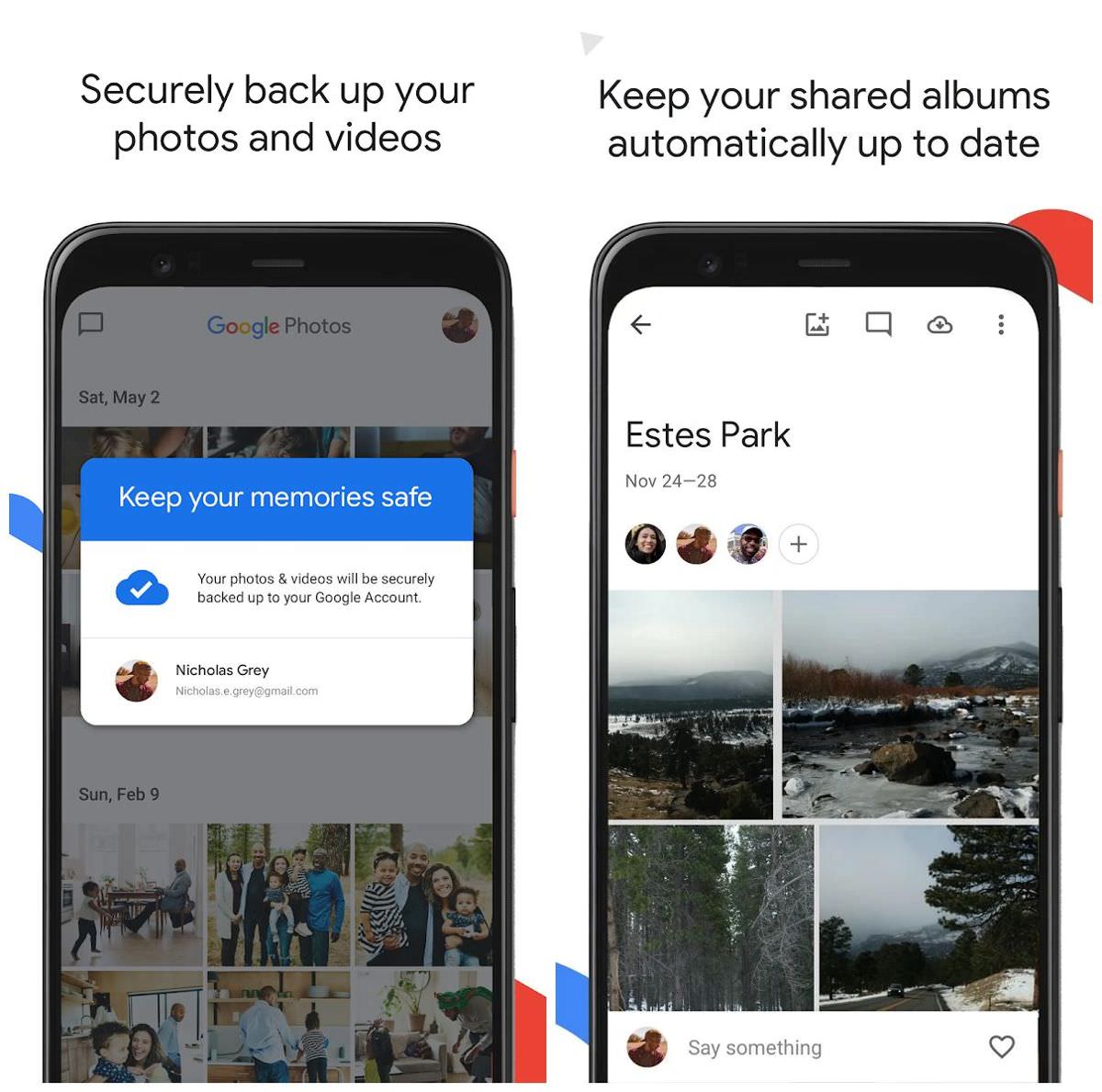
2.清理设备的存储空间
随着时间的推移,每个数字设备都会变得杂乱无章——尤其是我们的智能手机。这就是为什么你必须定期进行春季大扫除——即使不是每个月也至少每季度一次。虽然您可以手动执行此操作,但有一些应用程序可以帮助您清理设备,这些应用程序按应用程序、文档、媒体等对已用空间进行分类。
最重要的是,这些应用程序会列出缓存、垃圾文件和临时数据,让您只需点击几下即可获得一些空间。例如,您可以使用谷歌文件浏览文件和清理手机。您应该浏览照片和视频并删除任何不良、重复、像素化或不需要的媒体文件以释放空间。
此外,您必须检查设备上的下载文件夹,因为我们倾向于下载文件,随着时间的推移这些文件会变得混乱,因此请将它们全部删除。
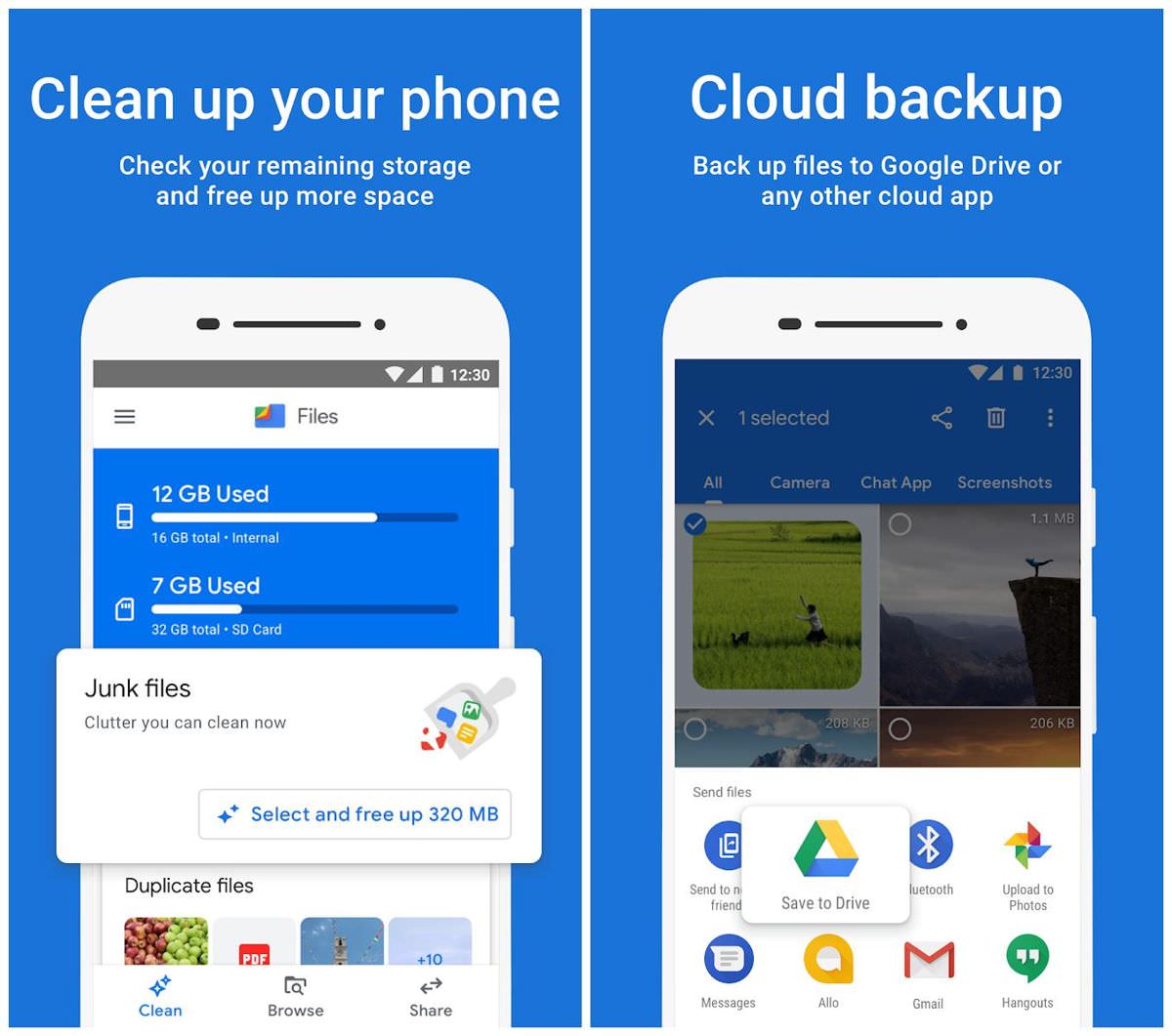
3.删除不用的应用
根据最新报告,智能手机用户平均在其移动设备上安装了 80 多个应用程序。然而,普通人每天只使用 9 个应用程序,每月使用 30 个应用程序。这意味着您可以从设备中删除未使用的应用程序以释放存储空间。
在 Android 上,您可以使用 Google Play 商店检查所有已安装的应用程序并删除您不使用的应用程序。按照给定的步骤操作:
- 打开 Play 商店并单击选项(汉堡包图标)。
- 选择我的应用程序和游戏并切换到已安装选项卡。
- 单击一个应用程序,然后按卸载按钮删除该应用程序。
在 iOS 上,您可以按照以下步骤删除应用程序:
- 您可以触摸并按住某个应用程序,然后点按删除应用程序。
- 点击删除应用程序,最后点击删除将其删除。
4.清除应用程序的缓存和临时文件
每个应用程序都会在您的设备上本地下载和/或存储数据。例如,Facebook 可能会存储登录信息和一些缓存或临时媒体文件。同样,Amazon Prime、Castbox.fm、Netflix 和大多数其他媒体应用程序都允许您离线下载媒体,这也会利用设备的存储空间。
其中一些数据存储在归类为“缓存”的特殊存储下,而其他数据则直接存储在设备上。您可以删除缓存和这些额外或临时数据,以在智能手机上获得更多可用空间。
在 Android 上,您可以按照以下步骤清除应用的缓存:
- 转到“设置”>“应用和通知”>“查看所有应用”,
- 单击一个应用程序,然后单击存储和缓存按钮。
- 单击清除缓存以删除应用程序的缓存。
在 iOS 上,您可以按照以下步骤清除 Safari 的缓存:
- 前往“设置”>“Safari”并向下滚动至“隐私与安全”。
- 点击隐私和安全下的清除历史记录和网站数据。
对于 iOS 中的第三方应用程序,此选项不适用于所有应用程序。例如,Slack 在Settings > Slack下提供了Reset cache on next launch选项。因此,您需要查看其他应用程序的设置。
5.检查DeX并删除文件
如果您使用的是三星 Galaxy 旗舰智能手机之一,您可能知道Samsung DeX。它是一个移动驱动的桌面计算平台,可让您在外部显示器上使用类似桌面的体验。虽然它可以让您使用智能手机获得类似 PC 的体验,但它可以帮助您创建更多数据。
如果您不使用 Samsung DeX,可以跳到下一部分。如果您使用它,您必须按照以下步骤在 DeX 中检查您的数据:
- 启动 DeX 并检查应用程序、文件和文件夹。
- 定期删除您通常不使用或不想要的任何内容。它将帮助您重新获得宝贵的存储空间。
奖励:限制媒体文件的大小
随着越来越多地使用智能手机拍摄照片和视频,存储空间大部分被媒体文件占用也就不足为奇了。如今,旗舰智能手机都配备了百万像素的摄像头——超过 100MP。虽然它可以让您获得清晰的照片,但它也会增加照片的尺寸。
同样,4K 分辨率、HDR 模式和 60 fps 选项等高级功能吸引了发烧友,但是,这些都增加了媒体大小。
也就是说,您应该配置相机应用程序以降低这些设置。您可以获得 1080p 分辨率、30 fps 模式和高压缩比的不错的照片和视频,并且您可以随时更改特殊场合的设置。
在 Android 上,如果你使用的是 Google Camera,你可以这样配置:
- 打开 Google 相机并点击更多 > 设置。
- 配置分辨率选项,即后置摄像头照片分辨率、前置摄像头照片分辨率、后置摄像头视频分辨率和前置摄像头视频分辨率。也许你的相机有更多这样的选择。
在 iOS 上,如果您使用的是默认相机应用程序,请执行以下操作:
- 打开设置 > 相机。
- 轻点“录制视频”或“录制慢动作”,然后选取一种分辨率。正如我之前所说,选择一个以 30 fps显示 1080p HD 的选项。
您真正需要多少存储空间?
这仅取决于您的要求。如果您几乎不使用智能手机拍摄照片和视频(也许您有数码单反相机?),您可能可以使用 64 GB 的存储空间。
另一方面,如果您是相机爱好者,请选择至少 128 GB 的存储选项。但如果你是每天拍摄多张照片和视频的重度用户,你应该寻找至少 256 GB 的存储空间。或者,您也可以购买带有 microSD 卡可扩展存储空间的智能手机。
